在线怎么重装win10系统

在线怎么重装win10系统?其实一键重装系统是所有重装方式中最简单的一种,只需要你的电脑处于联网状态就可以完成重装,而且几乎不需要手动操作。现在就一起看看吧。
在线一键重装win10系统教程:
1.提前关闭所有的杀毒软件后选择“重装系统”进入,等检测完配置信息后点击“下一步”。开始选择win10系统文件后点击“下一步”继续操作。

2.根据自己需要在界面中选择重要的文件进行备份后点击“下一步”。
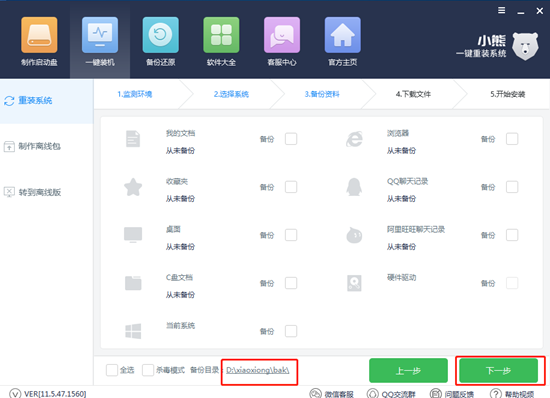
3.在弹出的询问窗口中点击“安装系统”继续操作。
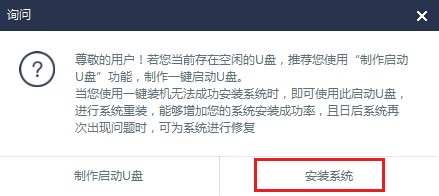
4.小熊开始自动下载win10系统文件,全程无需手动进行操作。
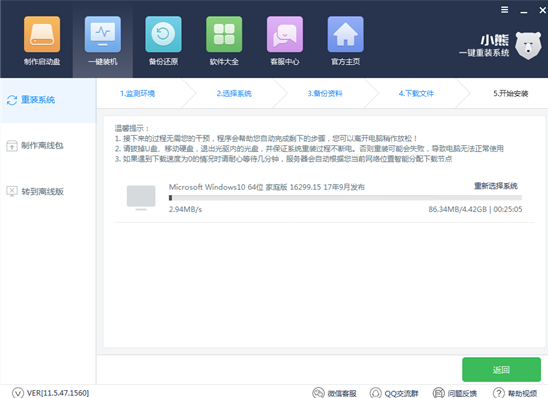
文件下载完成后开始重启电脑,在界面中选择PE模式回车进入。

5.小熊进入自动安装win10系统状态,全程无需手动进行操作。
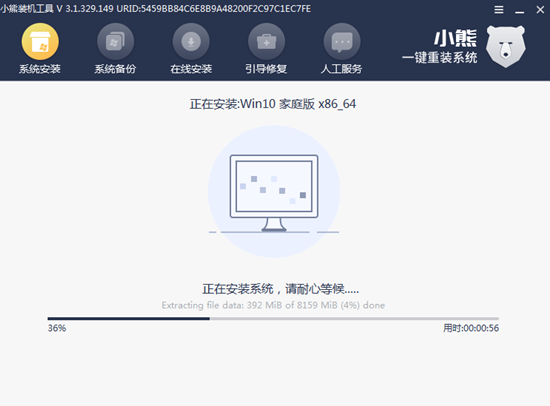
Win10系统成功安装后“立即重启”电脑。

6.电脑经过多次重启部署后,最终进入重装完成的win10桌面。

以上就是本次小编为大家带来的在线怎么重装win10系统的详细步骤,如果大家觉得有用的话可以将教程收藏好,以备下次不时之需。
Win7教程查看更多

2021-10-05查看详情

2021-10-05查看详情

2021-10-05查看详情

2021-10-01查看详情

重装系统教程查看更多

win10电脑系统应该如何进行快速安装?我们怎么快速重装系统win10?大家都知道重装系统的方法有很多种,但是要说最简单的一种,无疑是一键重装了。就算你是电脑新手,完全可以靠自己重装,毫无压力。下面,小编将带大家来看看win10电脑系统应该如何进行快速安装吧。
联想拯救者Y9000X 2TB搭载Intel Core i7-9750H(2.6GHz/L3 12M)处理器,配置32GB DDR4和2TB SSD,笔记本无光驱。一般我们可以用光盘重装系统,那么对于没有光驱的笔记本该如何进行重装系统呢?下面为大家介绍联想拯救者Y9000X 2TB如何一键重装win8系统。
神舟战神K670C-G4A1是一款15.6英寸的高清大屏笔记本,这款笔记本标配了Intel Pentium G5420处理器,还有512GB SSD以及NVIDIA GeForce MX250独立显卡,电脑运行速度非常快,非常适合用来影音与娱乐。那这款神舟战神K670C-G4A1笔记本如何重装win8系统大家有了解过吗,今天小编跟大家分享神舟战神K670C-G4A1如何一键重装win8系统。
雷神911(Intel第八代)如何一键重装win8系统?小熊一键重装系统软件特别适合小白用户,帮助没有电脑基础的用户成功重装系统。那么现在小编就跟大家分享一篇使用小熊一键重装系统软件装系统的教程,以雷神911(Intel第八代)笔记本如何一键重装win8系统为例。
